リモートワーク環境向上作戦の最終回。通信安定の仕上げとして、無線ルータと無線マウスを買いました。
安定のNEC Aterm
「いやいやバッファローだろ」とかツッコミが入る事は想定していますが、長年使い続けてきたので、個人的な感想という事でお許しいただければと思います。
選択ポイントは以下のような感じですが、基本的に無線ルータは毎年必ずより性能高い製品が発売される為、そこそこ値段のこなれたミドルハイ機能の製品を2~3年おきに買っていくのが妥当かなと。
なお、サイバー攻撃もサイバーセキュリティも進化は急激ですので、ここにお金をケチっては駄目です。ハッカーは一般家庭に攻撃しても旨味がないから攻撃していないだけで、その気になれば簡単にぶっ潰せます。
 ただの
ただのセキュリティ確保の観点から、最新製品を買って
適切にアップデートしていく事は非常に重要です。
Wi-Fi 6は必須ではない
対応機器でないとWi-Fi 6は使えないので、宝の持ち腐れになる可能性があります。とはいえど、排除する必要もないので、「お値段にあまり響かなければ入っていてもいいかな」位の機能。
メッシュ中継機能はあるといいかな
個人的には2台3台買う前提でそこそこの物を買うより、1台ドカーンといいものを買っちゃえば良いと思っているのですが、そうはいっても通信の通りとかあると思うので、万一の時欲しい機能として。
これが無いと、複数台繋ぐ作業とか、買い替え時の対応とか面倒なんですよね・・・
結論(無線ルータ編)
多田野の長年の経験則ですが、Atermは1万円前半代位の製品を買っておくと、基本的に外れは無いです。1万円切ると、旧製品か、もしくは何らかの機能が削られた製品になってきます。
2万円超えると、意欲的な製品なのですが、自分周りの環境での利用シーンが想起できないなどのアンマッチが発生します。
という事で選んだのがAterm WX5400HPです。



多田野はギリギリ14千円台で買いましたが、
今調べると、値段下がってますね・・・
向こう1年くらいの選択としては間違いないだろうと思います。
1/15追記
メッシュ中継構成を組もうと考え、もう1台PA-WX5400HP購入しました。Yahoo!ショッピングで実質11千円台で買えちゃった・・・
1/18追記「NTTの光回線(含:光コラボ)で繋がらない場合」
スマートフォンで「WiFiマークは出るのに接続できないなぁ」と悩んでいたのですが、ビッグローブから郵送されていた「接続設定ガイド」を見ていなかった事が原因でした。



開通初日はなぜか繋がっていたのですが、
翌日接続できない状態に。
市販ルータはRTモードではなく、BRモードに切り替え無いと駄目です(NTTのホームゲートウェイが親機な為。無線ついていなくてもRT扱いです)
3/25追記
PA-WX5400HPをメッシュ機能を使う事前提に2台購入していたのですが、1台で十分カバーできる(1台外しても家中で問題なく通信できる)事を確認したので、残り1台をメルカリで売りました。優秀な機器ですね。



物価高騰のせいか、ルーターの市場価格が上がっている様で、
買値に近い金額で売れました。(手数料もありますし、儲けたわけではないですが、最小限の損で元に戻れたかなと。)
マウスはやっぱりLogicool
こちらも個人的な主観による決め打ちになってしまいますが・・・
現在はLogicoolのGーPROマウスを使っているのですが、多田野の手が長いためにマウス本体の大きさが相対的に小さく感じられる事。プラスチック製のマウスが滑る為、指でガシっと掴む感じになっています。
これが掌底部分が痛い理由の一つになっていると考えています。



説明が難しいのですが、
様は空中で指掴みしている感じですね。
その為、大きめの図体で手全体でガシっと掴めるマウスが希望です。
MX Masterシリーズで悩む
ゲーミングマウスのボタン一杯あるスタイルが余り好きに離れなかったので、ビジネス用のMX masterにしようと思いましたが、2S、3、3Sのいずれにしようかで悩みました。
そこで、また例によって比較表を作成してみました。ガジェット好きのブロガーさん達が懇切丁寧に教えてくれているのですが、この3機種の違いなら、ハイレベルな戦いなので、大きな違いは無いはずなのです。
だから、もう少し分かりやすい論点だけに絞った潔い内容としています。
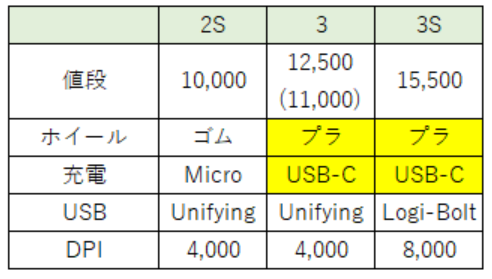
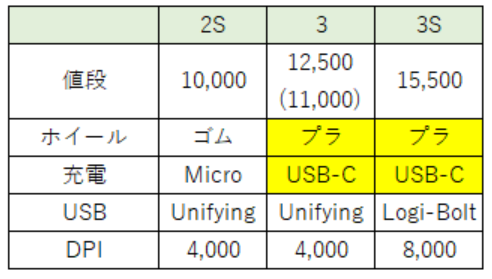
一番気になるのはこの値段(Amazon初売り時は2sはもう少し安かったのですが)。3Sに至っては15千円超と食用油値上げで嘆いているような価格じゃありませんよ奥さん!
プルプル震えながら比較していきます。
比較→まず2S脱落
そんな中、譲れないポイントを探していくと、例えば充電ケーブルは「今の時代にMicroUSBは無いやろ!」という事で、一番安いのですが2Sがまず消えました。



恐らく多くの家庭で、2S専用にMicroUSBケーブルを用意しておく
面倒くささに直面します。USB-Cが今は主流ですので。
3と3Sの違いが価格に見合うか
正直な所、UnifyingとLogi-BoltはLogicoolの都合ですし、使用上の性能には影響ありませんので、使い手としてはスルー。
DPIの最大値が倍増していますが、果たして8,000を使い切るケースがあるか?使ってもせいぜい5,000程度でしょう。そこに差額の3,000円の価値を見出せるかどうかだと思います。



多田野はそこまでのこだわりはなく、
結論としては3を選択しました。
ちなみに、3→3Sの進化ポイントとしては90%の静音がうたい文句ですが、多田野にはあんまり刺さらなかったので比較表には載せていません。逆にそこに付加価値を感じて一本釣りで3S選ぶ人は居るかもですね。
Logicool製品は結構アウトレットが出回る
これも多田野の経験からですが、Logicool製品って、結構Amazonのアウトレットが出てきます。今回多田野は3をAmazonアウトレット製品で購入しました。
上の表の3の価格のカッコ書き部分は、年始時点のAmazonアウトレット価格で、多田野はその値段で買いました(端数切り上げなのでもう少し安かったですが)。



それを待つのも手ですが、いずれも選択も快適を増すことに変わりなく、
時間を金で買ってもいいかもしれません。
2Sは、初売りで8,000円ほどで売っていたので、タマが結構出尽くしたかもしれないですね。
番外編「3のマウスボタン設定」
これもブロガーさんたちがそれぞれ丁寧に教えてくれているのですが、それも参考にしつつ、以下の通りに設定しました。
まだ仕事では使っていませんが、コピー&ペーストの機会が多いので、小指の負担を減らす(「SHIFT」を押さなくても済む為)意味でも、これは福音ですね。
「Logi Options+」で設定できますが、「設定が効かない!」と思う事があります。
その理由は「Logi Options+」最初はアプリ毎に設定するようになっている為です。



マウスの絵の上の方にある、ChromeとかExcelとかの
各アプリのマークを削除してください。
(個別アプリ毎に設定する必要がある人以外は)


2025.01.04追記:MX Master 3s買いました。
2年前(2023年1月)にMX Master3を購入後、2年が経ちました。今でも現役バリバリで使っているのですが、アウトレット&初売りセールのコンボでお手頃状態の3sを見つけたのでポチってしまいました。
最初は(見慣れたマウスと比べると)見た目珍妙に思えるかもしれませんが、中々これが病みつきになります。普通の形状のマウスと併用できますが、手の馴染み具合が断然違う。
手の大き目な人には間違いなくお勧めです。手がそれほど大きくない人には・・・一度握って感触を確かめてみることをお勧めします。







コメント